Mengenal Lebih Jauh Fungsi Blend Tools Pada CorelDRAW
Fungsi Interactive Blend Tool Pada CorelDRAW
Fungsi belnd tool pada coreldraw sangat beragam, umumnya alat ini digunakan untuk membuat objek berderet atau menggandakan objek secara cepat dan kosisten. Alat ini terdapat pada bagian Toolbox dan juga terpadat pada Menu Bar dengan menekan "Effect" dan pilih "Blend".
Blend Tool pada Coreldraw biasanya di gunakan untuk membentuk garis nota, faktur, atau buku bergaris yang mengharuskan jarak spasi antar garis yang sama dan presisi. Sama seperti yang sudah dijelaskan diatas untuk menggunakan objek ini harus memiliki dua objek baik sama ataupun berbeda (bentuk/warna). Secara umum terdapat empat fungsi berbeda dari blend tool ini diantaranya adalah :
1. Blend Objects
Berfungsi untuk menggabungkan atau mencampurkan (blend) dua buah objek dengan menghasilkan beberapa objek. Semakin banyak mengisikan angka pada kolom ini maka semakin banyak pula objek yang bisa dihasilkan di antara dua buah bidang yang di Blend.
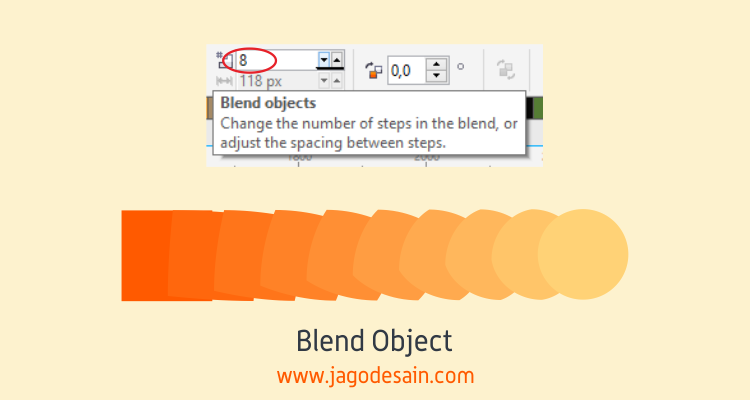
2. Blend Direction
Menentukan sudut yang akan tercipta pada objek yang di kenakan efek tersebut. Bisa menggunakan angka dan jika menginginkan lengkungan arah sebaliknya bisa menambahkan tanda "minus" (-) sebelum angka yang akan disematkan.
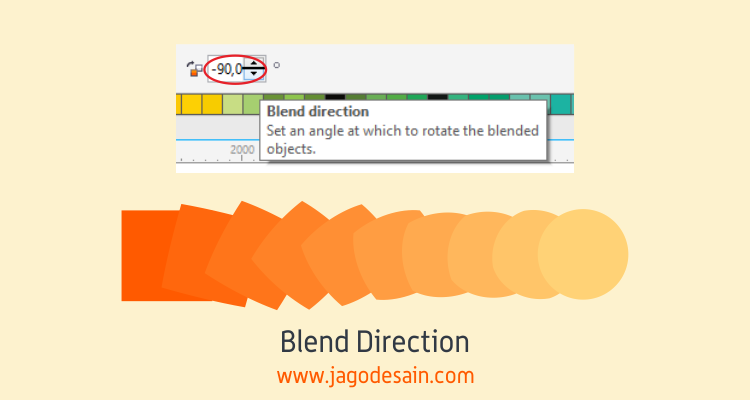
Acceleration adalah tempat untuk mengedit jarak yang diperlukan pada deretan blend tool atau bisa dibilang kerapatan objeknya. Bisa diatur dengan cara menggeser tanda yang ada ke kanan atau ke kiri.
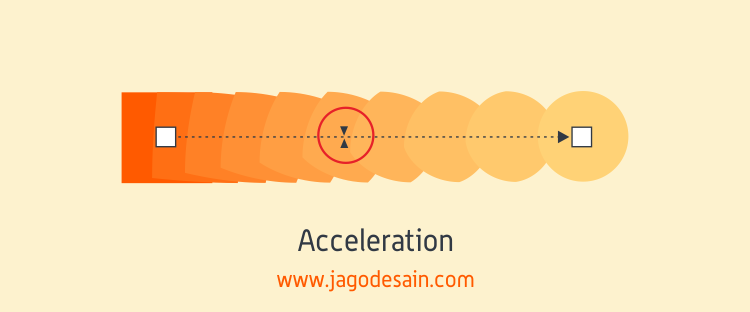
3. Color Blend
Terdapat tiga pilihan yaitu Direct, Clockwise, dan Counterclockwise. Menentukan warna objek berdasarkan, warna langsung, warna spectrum serta warna spectrum dengan metode terbalik, fungsi ini yang biasa digunakan untuk membuat pallete warna.

Contoh Penerapan Interactive Blend Tool
Berikut adalah beberapa contoh penerapan blend tool dalam desain meliputi :
Blend Pada Curve
Untuk menerapkan blend tool pada objek baik kurva, lingkaran atau persegi. Pertama siapkan dua buah objek berbeda lalu klik "Blend Tool" pada bagian toolbox, kemudian drag objek pertama ke objek ke dua. perhatikan gambar dibawah :
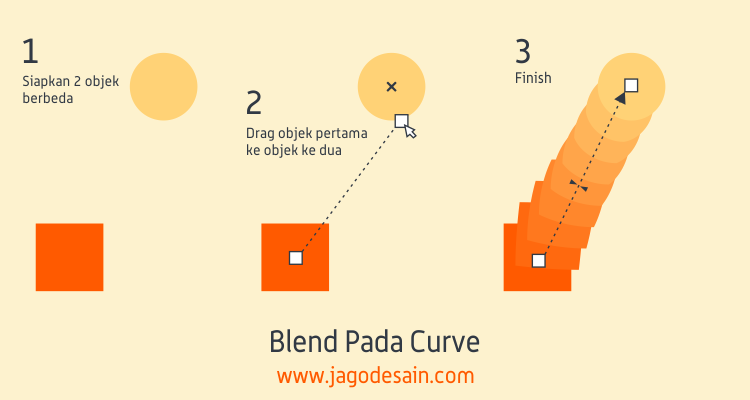
Blend Line & Blend Text
Buatlah dua buah line bisa menggunakan Freehand Tool, Bezier Tool, 3-Point Curve, atau lainnya sesuai keahlian, dan buat juga dua buah teks berbeda, langkah selanjutnya sama seperti diatas :
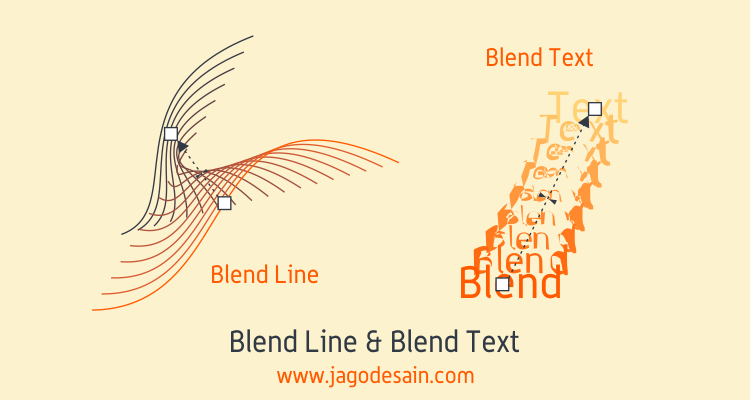
Blend Tool Untuk Membuat Pallete Warna
Jika anda hobi membuat vector cara ini bisa sangat berguna bagi anda untuk membuat pallet warna misal pallet warna kulit atau bibir. Pertama-tama buatlah dua buah persegi menggunakan Rectanggular Tool dan beri warna berbeda pada dua persegi tersebut.
Anda juga bisa menentukan warna objek berdasarkan warna langsung, warna spectrum serta warna spectrum dengan metode terbalik :
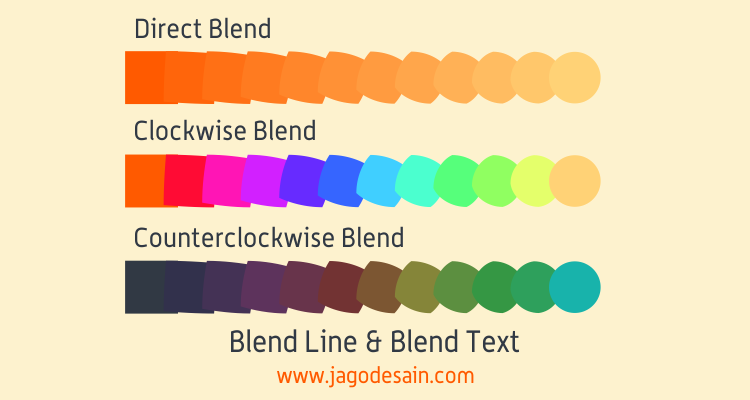
Mengatur Blend Tool
Dibawah ini adalah screenshot tampilan blend tool yang terdapat pada bagian property bar yang bisa anda atur sesuka hati :
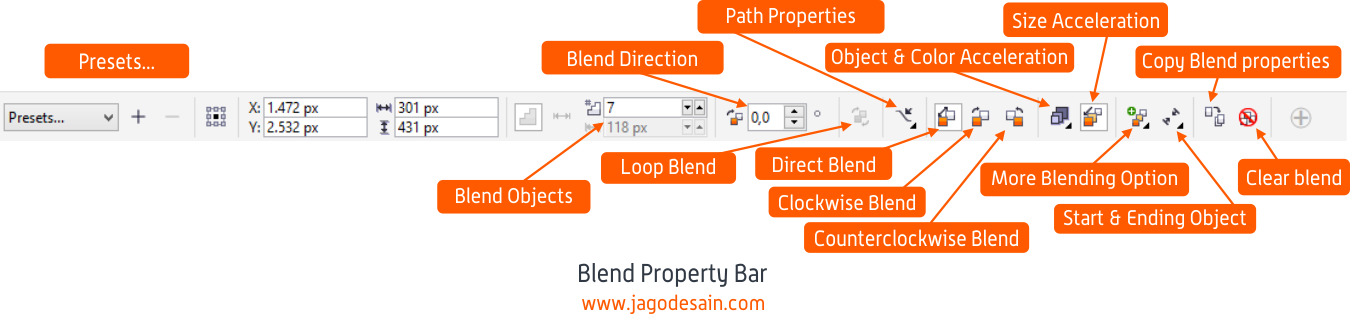
Keterangan :
- Presets...
untuk memberikan model efek blend dari koleksi corelDraw, - Blend Objects
untuk menentukan jumlah duplikat objek blend, defaultnya 20 dan silahkan atur sesuai yang diinginkan, - Blend Direction
untuk memberikan rotasi pada blend, - Loop Blend
fungsi ini akan aktif ketika objek blend diberikan rotasi maka loop blend berfungsi merubah arah rotasinya, - Path Properties
untuk memindahkan objek blend sesuai dengan path/garis bantu yang sudah dibuat, dan untuk menyembunyikan dan menampilkan path.
- Direct Blend
untuk menentukan model efek warna pada blend secara default, maksudnya perubahan warnanya hanya bergantung pada 2 warna objek tersebut. - Clockwise Blend
untuk menentukan model efek warna pada blend searah perutaran jarum jam, - Counterclockwise Blend
untuk menentukan model efek warna berlawanan arah jarum jam, - Object & Color Acceleration
untuk menentukan tingkat akselerasi antara efek objek dan warnanya, - Size Acceleration
untuk menentukan besarnya akselerasi, - More Blending Option
untuk memberikan pengaturan lainnya, - Start & Ending Object
untuk menampilkan, objek awal dan akhir atau membuat objek awal dan akhir yang baru, - Copy Blend properties
untuk copy efek blend dan diterapkan pada objek lain, - Clear Blend
untuk menghilangkan efek blend.

Comments
Post a Comment